局域网手机远程操控电脑
小编寄语
哈喽!大家好,我是老李,局域网下电脑-电脑间共享文件,电脑-手机间共享资料,在《手机和电脑两个终端如何互相便捷传递资料》、《如何构建家庭共享网络》前面文章已经介绍。在有些情况下,我们需要通过手机远程操控电脑,好比手机就是电脑操作系统的显示屏,我们可以借助手机触屏功能轻松操控电脑系统,尤其是一些触屏效果更好的游戏,软件等等需要深入了解的词:远程操控、触屏、局域网(*^▽^*)
工具/软件
手机
win10操作系统电脑
方法/步骤
第1步
首先介绍电脑win10系统
默认情况下,windows 是不允许别人远程连接控制本机的,你想要让本机可被控制,需要开启「允许远程访问」的选项。
电脑-右键-属性-看到左侧远程设置
第2步
远程协助和远程桌面同时开启。(远程协助是否必须选择可以进一步测试)
第3步
到此远程桌面开通了,电脑就可以被连接了。
但是必须注意:电脑必须不能睡眠,否则连接会断开。
第4步
手机端安装远程桌面软件
百度手机助手内搜索microsoft remote desktop手机app软件进行安装
第5步
手机远程软件连接电脑远程桌面
在手机远程元件内点击右上角,远程desktop,自动识别局域网内电脑,点击连接就可以进入
第6步
注意电脑系统不能同时被手机和电脑显示屏控制,一个控制,另一个会退出。
多体验,多尝试
以上就是文章“局域网手机远程操控电脑”全部内容,如需学习更多电脑、手机使用经验方法教程、软件使用知识请在本站搜索,科普知识网专注于普及各类生活小常识、冷知识、等生活中常用的操作经验;如果本篇文章对您有帮助,请不吝支持本站。
本文链接:http://www.puzhishi.com/jingyan/45269.html
1.免责声明:本文编辑科普网——文章若无特殊说明,均属本站原创,若转载文章请注明网址。
2.本站除部分作品系原创外,其余均来自网络或其它渠道,本站保留其原作者的著作权!如有侵权,请与站长联系!


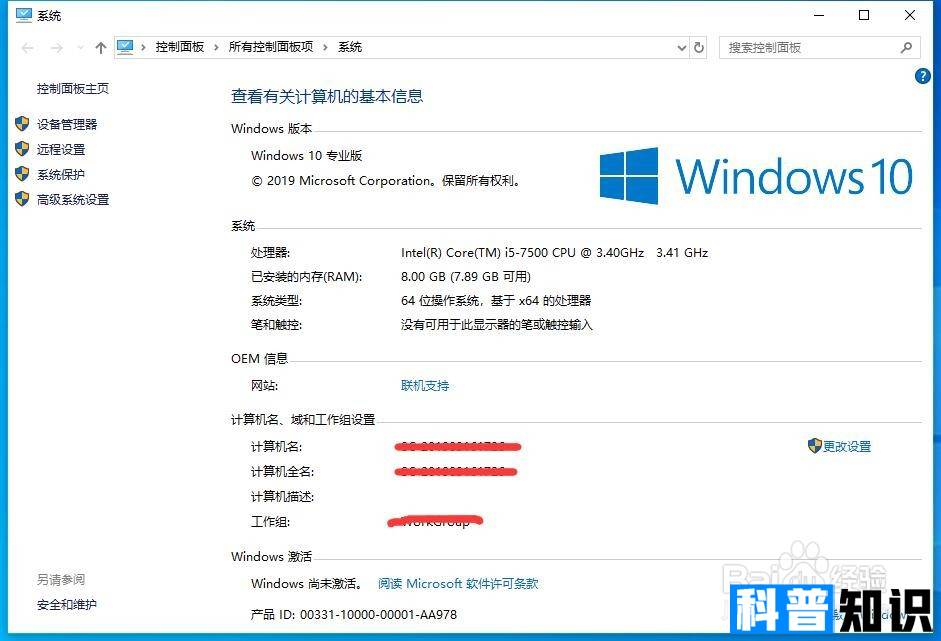
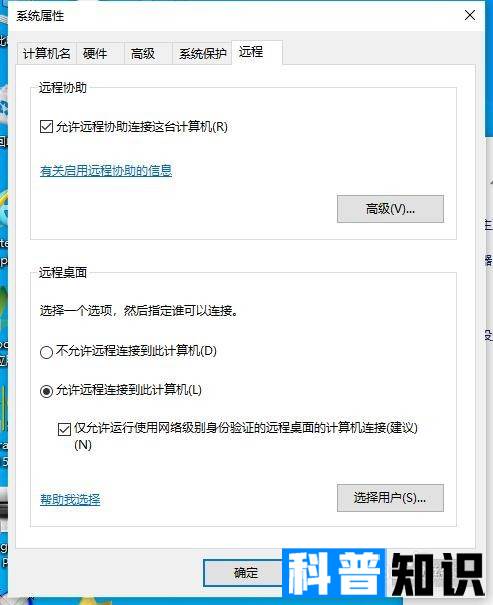
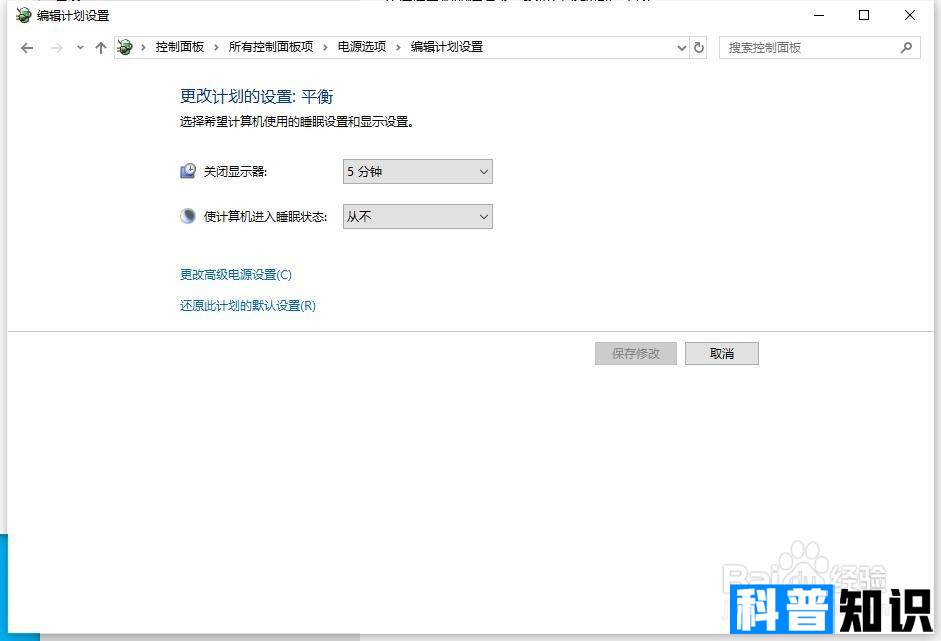
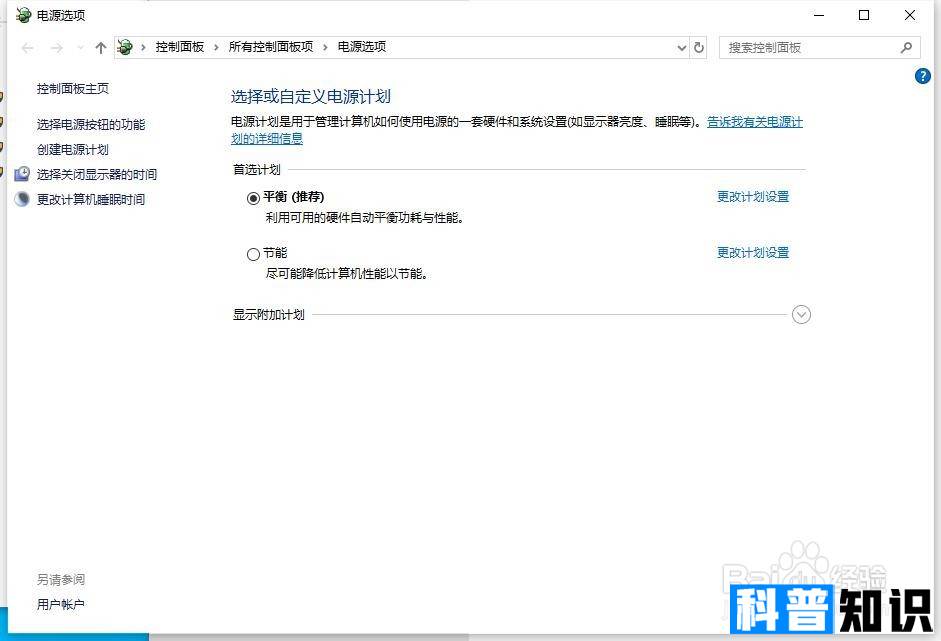

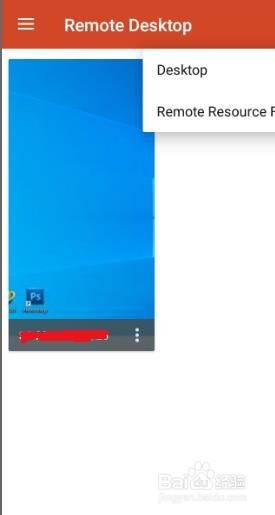
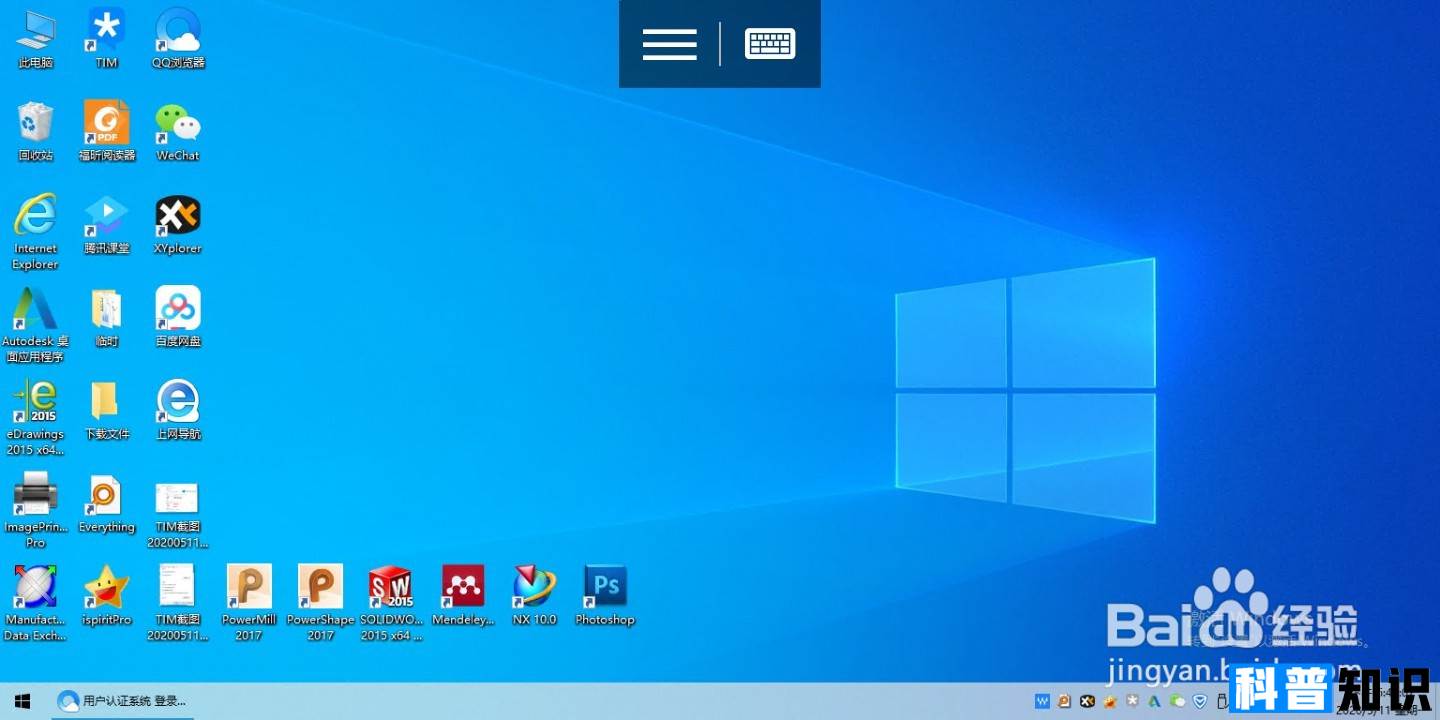
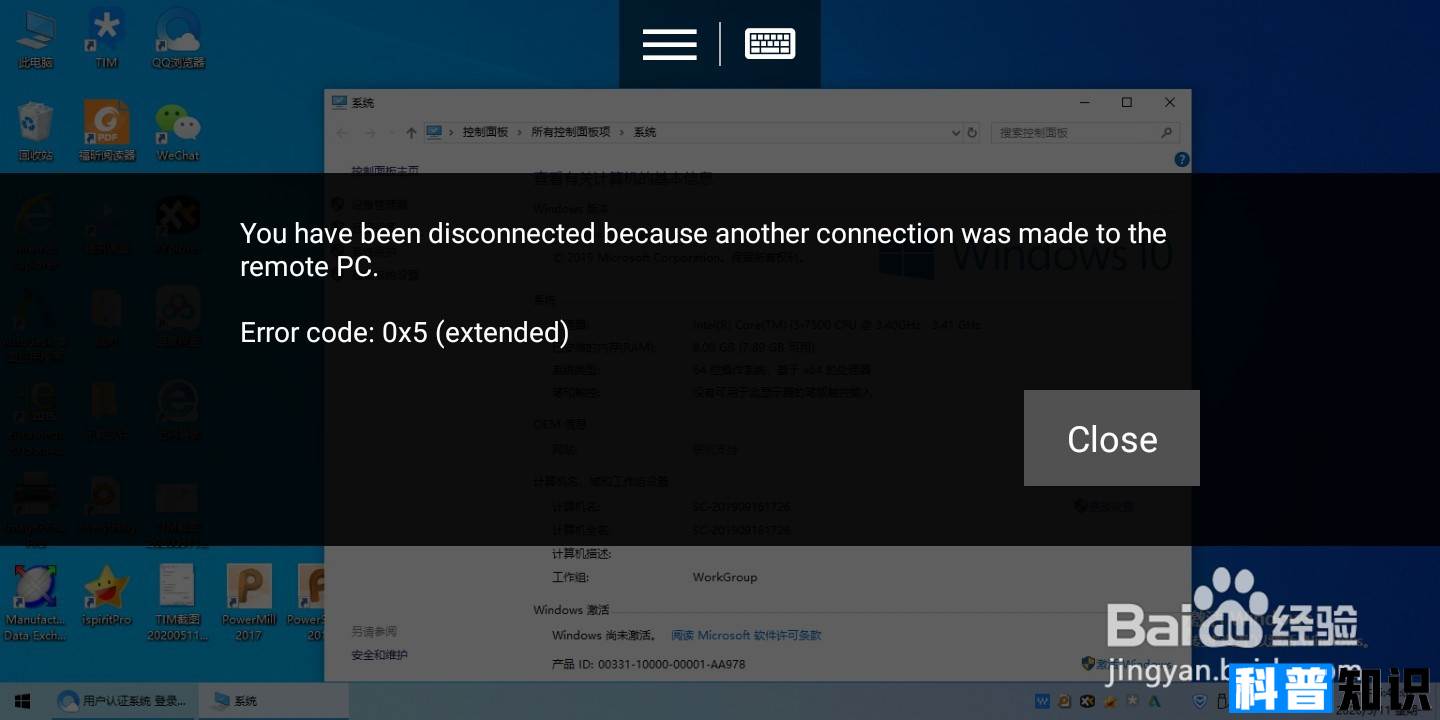








还没有评论,来说两句吧...